

CPU密码介绍!如何清除带密码的CPU的内容?
电子说
描述
一、CPU 密码介绍
表1. CPU密码
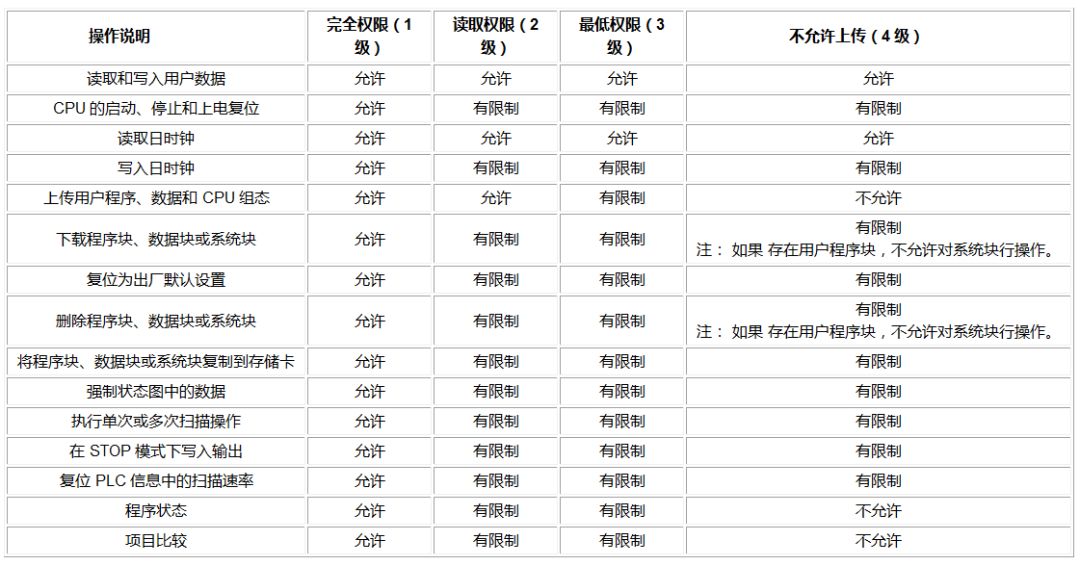
图1. 组态安全设置窗口
二、如何清除带密码的CPU的内容
1. 鼠标点击PLC,选择清除,选择全部
图1.菜单栏
2. 点击清除
图2.清除设置窗口
注意:从S7-200 SMART V2.3 开始,清除窗口中增加 “忘记密码” 选项, V2.3 之前的版本无此勾选项。
3. 键入密码
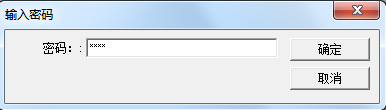
图3.键入密码窗口
4.清除完成后,点击关闭即可。
图4.关闭清除窗口
忘记密码如何处理
自S7-200 SMART V2.3版本开始,如果忘记密码,有两种方法可以操作,但需要注意使用对象及固件版本情况:
方法一、使用 Micro SD 卡将 CPU 恢复为出厂默认状态方法二、使用软件清除窗口中的“忘记密码” 和 “复位为出厂默认值”将 CPU 重置为出厂设置使用方法及使用 CPU 类型配合使用情况如下表所示:
| CPU忘记密码 | ST | SR | CR | CRs |
| 使用Micro SD | X | X | X | -- |
| 使用软件清除 | C | C | -- | X |
X:表示支持 -- : 表示不支持 C : 表示固件版本在 V2.3 及以上支持
方法一操作步骤:
步骤一:使用Windows 系统自带的记事本软件创建一个只包含一行字符串“RESET_TO_FACTORY”的简单文本文件,并将该文本文件的文件名修改为 “S7_JOB.S7S”,即可制作完成恢复出厂设置文件。使用普通读卡器将恢复出厂设置文件拷贝到一个空的 Micro SD 卡中。注意文本文件的默认文件名后缀为“.txt”必须被修改成“.S7S”。
这里提供了一个预制完成的恢复出厂设置文件,请鼠标右键,目标另存该文件:恢复出厂设置文件
步骤二:在 CPU 断电状态下插入 Micro SD 卡,给 CPU 上电,CPU 会自动识别存储卡为恢复出厂设置卡并且自动恢复 CPU 出厂设置。恢复出厂设置过程中,RUN 指示灯和 STOP 指示灯以 2 HZ 的频率交替点亮。
步骤三:当 CPU 只有 STOP 灯开始闪烁,表示“恢复出厂设置”操作成功,从 CPU 上取下存储卡。
步骤四:“恢复出厂设置”操作包括以下几项操作:将 CPU IP 地址恢复为出厂默认设置,清空 CPU 程序块、数据库和系统块。
注意:S7-200 SMART CPU 支持 Micro SD卡的容量为4G,8G,16G;不支持 2G 和 32G容量。
方法二操作步骤:
1. 鼠标点击PLC,在 PLC 菜单功能区的“修改”(Modify) 区域单击“清除”(Clear) 按钮。
图1.菜单栏
2. 选中“块”(Blocks) 下的“复位为出厂默认设置”(Reset to factory defaults) 选项和“选项”(Options) 下的“忘记密码”(Forgot Password) 选项。(从S7-200 SMART V2.3 开始,清除窗口中增加 “忘记密码” 选项, V2.3 之前的版本无此勾选项)
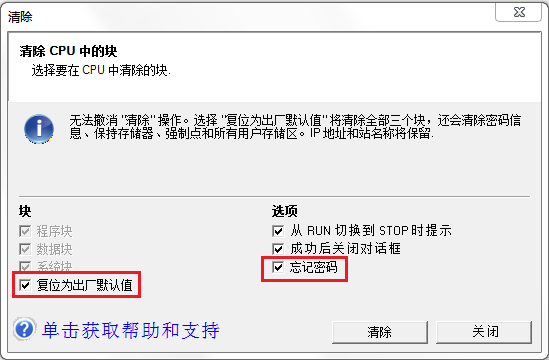
图2.清除设置窗口
注意:从S7-200 SMART V2.3 开始,清除窗口中增加 “忘记密码” 选项, V2.3 之前的版本无此勾选项。
3. 单击“清除”(Clear) 按钮并在 60 秒内对 CPU 循环上电。
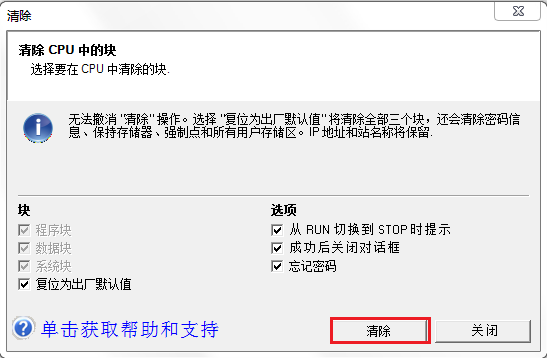
图3.清除设置窗口
注意,必须在 60 秒内以物理方式循环上电;暖启动或其它重启方式都不会达到预期效果。
S7-200 SMART V2.3 新推出四种紧凑型串行 CPU (CPU CR20s、CPU CR30s、CPU CR40s 和 CPU CR60s ),紧凑型 CPU 没有 microSD 读卡器,不支持 microSD 卡。因此,如果紧凑型 CPU 忘记密码,只能通过 RS485 端口从软件上操作,重置为出厂设置。紧凑型CPU 无以太网端口,仅 CPU 本体集成一个 RS485 端口,此端口作为 CPU 的唯一编程端口。使用 STEP 7 Micro/WIN SMART 和 USB-PPI 电缆可以进行上传和下载程序、监控程序、执行固件更新。
485口上传下载程序
STEP 7 Micro/WIN SMART软件固件更新
POU加密
POU即程序组织单元,包括S7-200项目文件中的主程序(OB1)、子程序和中断服务程序。POU可以单独加密,加密后的POU会显示一个锁的标记,不能打开查看程序内容。程序下载到CPU中,再上载后也保持加密状态。
西门子公司随编程软件Micro/WIN SMART 提供的库指令、指令向导生成的子程序、中断程序都加了密。加密并不妨碍使用它们。
加密
1. 打开程序块,选择要加密的对象,鼠标右键,选择属性。

图1.程序块
2. 选择保护选项,并对POU进行加密。
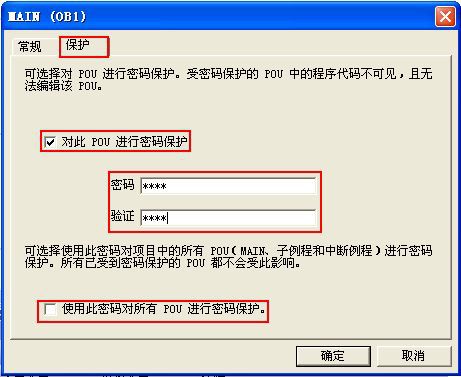
图2.属性窗口
3. 加密后的程序会带一个锁。
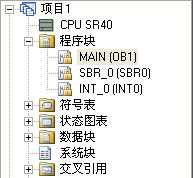
图3.指令树
验证POU密码
1. 选择要验证的POU,点击鼠标右键 , 选择属性,选择保护,输入密码,并点击授权。
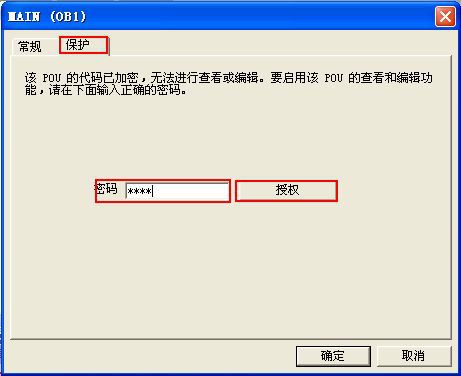
图4. 属性对话框
2. 点击确认键即可。
图5. 设置后提示框
项目加密
1. 选择菜单 栏中的文件,选择项目。
图1. 菜单栏
2. 并对项目进行加密。
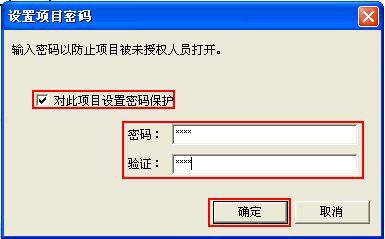
图2. 配置密码窗口
3. 下次打开此项目时需要键入密码。
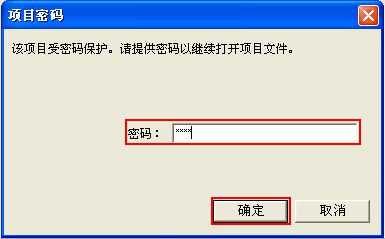
图3. 解码对话框
-
如何清除cmos密码2008-07-01 0
-
清除所有office密码,别干坏事哦2008-07-12 0
-
基于vhdl设计的密码锁论文2012-02-08 0
-
如何清除cmos密码?2021-10-26 0
-
如何清除笔记本的bios启动密码2009-10-15 39364
-
电脑各类密码的清除2010-01-14 763
-
怎样清除bios密码2015-11-19 1118
-
刷bios有什么用_bios密码怎么清除2018-01-09 13270
-
bios密码怎么清除2019-03-28 69564
-
怎么破解bios密码2019-03-28 6033
-
PLC编程中忘记cpu密码怎么办?2021-12-23 1883
-
龙芯CPU内嵌安全SE 构建以密码为核心的内生安全体系2022-01-13 1864
-
龙芯中科商用密码的创新与应用2022-12-14 756
-
请问一下锐捷交换机如何清除密码呢?2023-08-18 3715
-
西门子S7-1200CPU程序密码忘记了怎么办2023-10-10 4317
全部0条评论

快来发表一下你的评论吧 !

